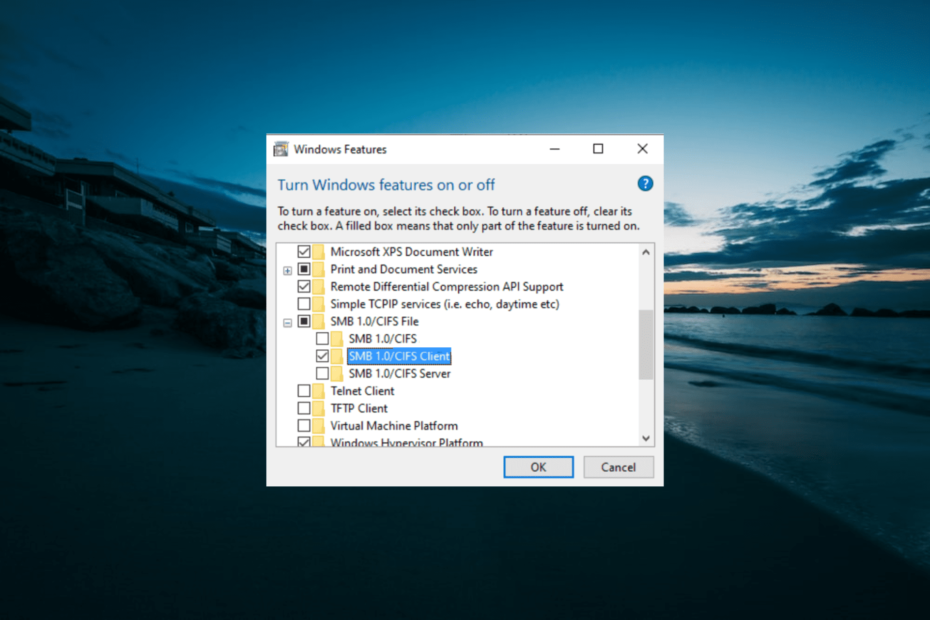장치 관리자에서 일반 USB 컨트롤러 제거
- Maxtor의 외장 하드 드라이브가 컴퓨터에 표시되지 않으면 콘텐츠에 액세스하거나 읽을 수 없습니다.
- 손상되거나 오래된 외부 드라이브로 인해 장치가 인식되지 않거나 사용할 수 없게 될 수 있습니다.
- 외장 하드 드라이브를 제거하고 다시 설치하면 문제가 해결됩니다.

Maxtor 외장 하드 드라이브를 컴퓨터에 연결하면 콘텐츠에 액세스하고 사용할 수 있습니다. 그러나 Maxtor 외장 하드 드라이브가 표시되지 않는 문제가 발생하면 드라이브를 사용할 수 없게 되므로 답답할 수 있습니다.
결과적으로 사용자는 문제를 해결하기 위해 무엇을 해야 할지 고민해야 합니다. 따라서 이 가이드에서는 이를 해결하기 위한 단계를 제공합니다.
내 Maxtor 하드 드라이브가 표시되지 않는 이유는 무엇입니까?
- 드라이브와 컴퓨터 간의 연결이 느슨하면 Maxtor 하드 드라이브가 표시되지 않을 수 있습니다.
- Windows PC에서 외장 하드 드라이브에 드라이브 문자가 할당되지 않았을 수 있습니다.
- 오래되었거나 손상된 드라이버/컨트롤러는 시스템이 Maxtor 외장 하드 드라이브를 인식하지 못하게 하거나 마음대로 연결을 끊을 수 있습니다.
- USB 포트가 오작동하는 경우 연결된 외부 드라이브가 작동하지 않거나 시스템에서 작동하는 것처럼 보일 수 있습니다.
- 드문 경우지만 일부 구형 외장 하드 드라이브가 최신 운영 체제와 호환되지 않을 수 있습니다.
- Maxtor 하드 드라이브의 물리적 손상은 컴퓨터 연결에 영향을 줄 수 있습니다.
- 외부 하드 드라이브에 액세스하려면 디스크 관리에서 초기화하거나 포맷해야 할 수 있습니다.
내 Maxtor 외장 하드 드라이브가 Windows에 표시되지 않는 문제를 해결하려면 어떻게 해야 합니까?
무엇보다 먼저 다음 예비 점검을 따르십시오.
- 컴퓨터를 다시 시작하고 Maxtor 외장 하드 드라이브를 다시 연결하여 연결을 방해하는 일시적인 결함을 해결합니다.
- USB 케이블이 외장 하드 드라이브와 컴퓨터에 단단히 연결되어 있는지 확인하십시오.
- 외장 하드 드라이브를 컴퓨터의 다른 USB 포트에 연결하여 현재 포트와 관련된 문제를 해결하십시오.
- 케이블 결함으로 인해 문제가 발생하는지 확인하려면 다른 USB 케이블을 사용해 보십시오.
- 달리다 외부 하드 드라이브에 대한 바이러스 백신 소프트웨어 검사 컴퓨터에서.
- 장치 드라이버를 업데이트하여 Maxtor 외장 하드 드라이브가 표시되지 않는 버그를 해결하십시오.
- 디스크 관리에서 할당되지 않은 외부 드라이브를 초기화하고 포맷합니다.
- Windows를 업데이트하여 현재 버전의 버그를 수정하고 호환성 문제를 해결하기 위한 패치를 설치합니다.
1. 외장 하드 드라이브 제거 및 다시 연결
- 왼쪽 클릭 윈도우 아이콘, 유형 기기 관리자을 누르고 입력하다 그것을 열려면.
- 또한 디스크 드라이브 범주를 확장합니다. 장치 드라이버를 마우스 오른쪽 버튼으로 클릭하고 선택 장치 제거 상황에 맞는 메뉴에서.

- 그런 다음 선택 제거 다시 확인합니다.

- 제거 프로세스가 완료되면 컴퓨터를 재부팅하고 외장 하드 드라이브를 연결합니다. 그런 다음 Maxtor 외장 하드 드라이브가 작동하는지 확인하십시오.
또한 하드 드라이브 장치를 제거하면 하드 드라이브가 제대로 작동하지 않는 모든 설치 문제가 해결됩니다.
2. 일반 USB 컨트롤러 제거
- 누르다 윈도우 + 아르 자형 를 여는 열쇠 달리다 대화 상자, 입력 hdwwiz.cpl을 클릭하고 좋아요.

- 로 이동 범용 직렬 버스 컨트롤러 탭에서 일반 및 USB 루트 허브, 선택 장치 제거.

- 그런 다음 PC를 다시 시작하여 컨트롤러를 자동으로 다시 설치하고 컴퓨터에 Maxtor 외장 드라이브가 보이는지 확인하십시오.
USB 컨트롤러를 제거하면 시스템에서 신뢰할 수 있는 컨트롤러를 다시 설치할 수 있습니다. 그런 다음 새 하드웨어 감지와 관련된 활동에 사용하십시오.
- 불량 섹터가 있는 하드 드라이브에서 데이터 복구[4가지 테스트 방법]
- WD 외장 하드 드라이브가 표시되지 않는 문제를 해결하는 4가지 방법
- 블루투스 헤드폰에서 잡음을 제거하는 5가지 방법
- 가운데 마우스 버튼이 작동하지 않습니까? 문제를 해결하는 3가지 빠른 방법
- 백스페이스 키가 작동하지 않습니까? 수정 방법 및 대안
또한 수정 방법에 대한 기사에 관심이 있을 수 있습니다. USB 장치가 인식되지 않음 윈도우 11에서. 마찬가지로 다음과 같은 경우 수행할 작업에 대한 가이드를 확인하는 것이 좋습니다. 외장 하드 드라이브를 포맷할 수 없습니다 당신의 PC에.
추가 질문이나 제안 사항이 있으면 댓글 섹션에 남겨주세요.